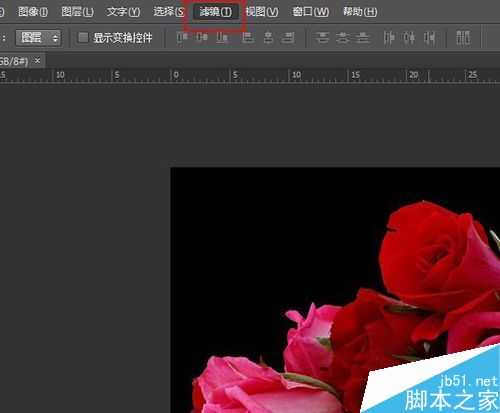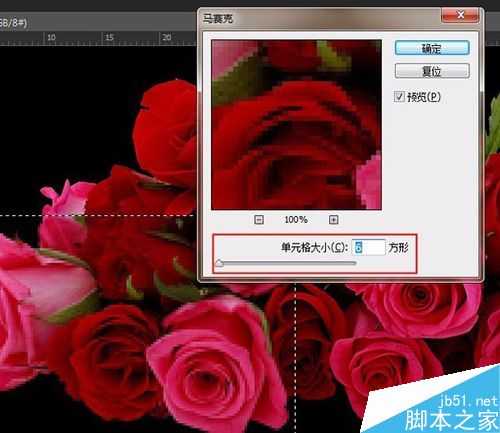用PS如何给图片打马赛克
(编辑:jimmy 日期: 2025/1/22 浏览:2)
这里开始PS基础第7节,今天的主题是:用PS如何打马赛克?马赛克用PS怎么打?下面小编就为大家详细介绍一下,来看看吧!
步骤
1、打开PS软件并且找到示例图片,明确要打马赛克的位置。
2、用PS打开图片,用选区工具,选出要打马赛克的区域。
3、菜单栏中找到滤镜----像素化----马赛克。
4、弹出框,这里可以调整单元格大小,数据越大,马赛克越大,单元格越大,按需调整即可。
5、调整好之后,点击确定。
6、马赛克完成。
注意事项
单元格大小一般不会用到很大 10以内就可以完成一般的马赛克用途
教程结束,以上就是用PS如何给图片打马赛克方法介绍,操作很简单的,大家学会了吗?希望能对大家有所帮助!